Generador de Escala de Notas en Excel: Guía Completa 2025
Crear un sistema automatizado de calificaciones en Excel puede ahorrar horas de trabajo. Aprende a diseñar escalas de notas personalizadas con fórmulas inteligentes para cualquier sistema educativo.
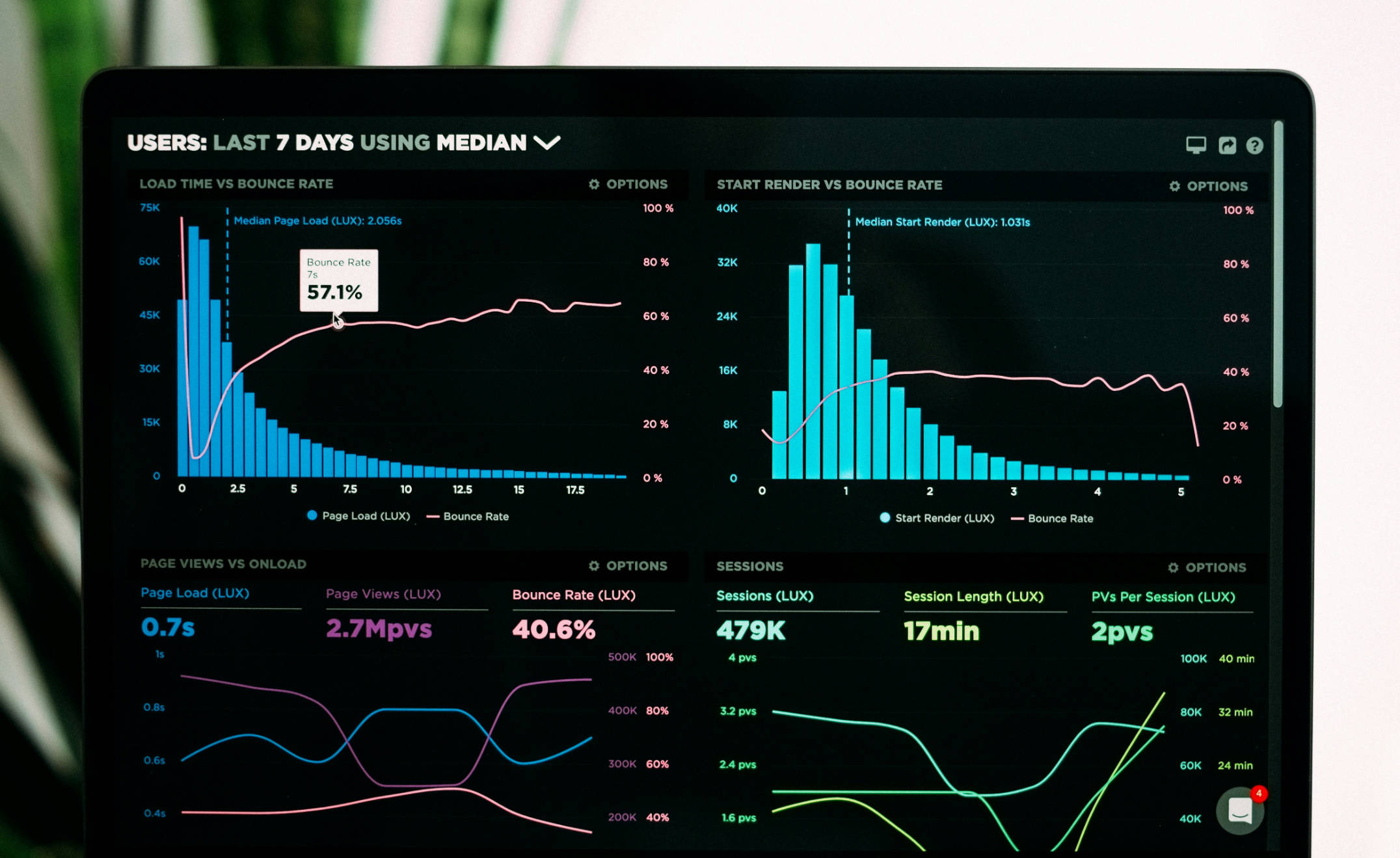
🚀 Herramientas Rápidas
¿Prefieres usar herramientas online sin complicaciones?
¿Por qué Usar Excel para Generar Escalas de Notas?
Excel es una herramienta poderosa para crear sistemas de calificación automatizadosque pueden adaptarse a cualquier escala educativa. Las ventajas principales incluyen:
✅ Ventajas del Excel para Notas:
- Automatización: Calcula notas automáticamente con fórmulas
- Flexibilidad: Adapta la escala a cualquier sistema (1-7, 0-10, 0-100)
- Reutilización: Crea plantillas para usar año tras año
- Análisis: Genera estadísticas y gráficos automáticos
- Portabilidad: Funciona offline y se puede compartir fácilmente
Paso 1: Configuración Básica de la Escala
Estructura de Columnas Recomendada
| Columna A | Columna B | Columna C | Columna D | Columna E |
|---|---|---|---|---|
| Estudiante | Puntaje Obtenido | Puntaje Máximo | Porcentaje | Nota Final |
Paso 2: Fórmulas para Sistema Chileno (1.0 - 7.0)
Fórmula Principal para Chile:
=IF(D2<60%, 1.0, 1.0 + (D2-60%) * 6 / 40%)Explicación paso a paso:
- D2: Celda que contiene el porcentaje obtenido
- 60%: Porcentaje mínimo para aprobar (nota 4.0)
- 1.0: Nota mínima de la escala
- 6: Rango de notas (7.0 - 1.0)
- 40%: Rango de porcentajes para aprobar (100% - 60%)
Ejemplo práctico:
Si un estudiante obtiene 85% → Nota = 1.0 + (85%-60%) × 6 ÷ 40% = 4.75
Paso 3: Fórmulas para Sistema Mexicano (0 - 10)
Fórmula Principal para México:
=IF(D2<60%, 0, D2 * 10)Fórmula Avanzada con Escalas:
=IF(D2<60%, 5, 6 + (D2-60%) * 4 / 40%)Tabla de Equivalencias:
• 0-59%: Reprobado (5.0)
• 60-69%: Suficiente (6.0-6.9)
• 70-79%: Bien (7.0-7.9)
• 80-89%: Muy Bien (8.0-8.9)
• 90-100%: Excelente (9.0-10.0)
Paso 4: Plantilla Avanzada con Validaciones
🎯 Funciones Adicionales Recomendadas:
1. Validación de Datos:
=IF(B2>C2, "Error: Puntaje mayor al máximo", E2)2. Formato Condicional:
Aplica colores automáticos: Verde para aprobados (≥4.0), Rojo para reprobados (<4.0)
3. Estadísticas Automáticas:
=AVERAGE(E:E)=COUNTIF(E:E,"≥4")=COUNTIF(E:E,"≥4")/COUNT(E:E)*100Plantillas Descargables y Ejemplos
📊 Plantilla Chile (1-7)
Incluye fórmulas automáticas, validaciones y formato condicional para el sistema chileno.
📊 Plantilla México (0-10)
Adaptada al sistema mexicano con equivalencias y validaciones integradas.
Consejos Pro para Optimizar tu Escala en Excel
💡 Tips Avanzados
- Usa nombres de rango: Define "ExigenciaAprobacion" en lugar de escribir 60% en cada fórmula
- Protege las fórmulas: Bloquea las celdas con fórmulas para evitar borrados accidentales
- Crea gráficos automáticos: Visualiza la distribución de notas con gráficos dinámicos
- Implementa búsqueda: Agrega filtros para encontrar estudiantes específicos rápidamente
- Haz backup automático: Guarda versiones con fechas para mantener historial
Alternativas Online vs Excel
| Característica | Excel | Herramientas Online |
|---|---|---|
| Facilidad de uso | ⭐⭐⭐ | ⭐⭐⭐⭐⭐ |
| Personalización | ⭐⭐⭐⭐⭐ | ⭐⭐⭐ |
| Trabajo offline | ⭐⭐⭐⭐⭐ | ⭐ |
| Rapidez de cálculo | ⭐⭐⭐ | ⭐⭐⭐⭐⭐ |
| Costo | 💰 (Licencia) | 🆓 (Gratuito) |
🛠️ Herramientas Complementarias
Preguntas Frecuentes
¿Puedo usar estas fórmulas en Google Sheets?
Sí, las fórmulas son compatibles con Google Sheets. Solo asegúrate de usar el separador de decimales correcto (punto o coma según tu configuración regional).
¿Cómo cambio la exigencia de aprobación?
Modifica el valor 60% en las fórmulas por tu exigencia deseada. Por ejemplo, para 70% de exigencia, cambia todos los "60%" por "70%".
¿Es mejor usar Excel o herramientas online?
Depende de tus necesidades. Excel es mejor para uso intensivo y personalización. Las herramientas online son ideales para cálculos rápidos y ocasionales.
📥 ¿Necesitas las Plantillas Completas?
Hemos preparado plantillas de Excel completamente configuradas con todas las fórmulas, validaciones y formatos condicionales listos para usar.